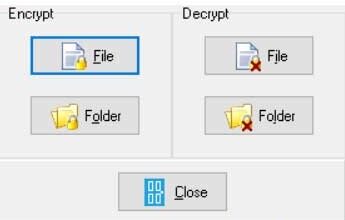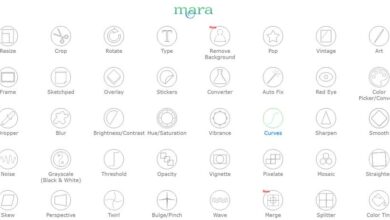Comment ajouter un domaine à Cpanel et installer WordPress sur Banahosting?
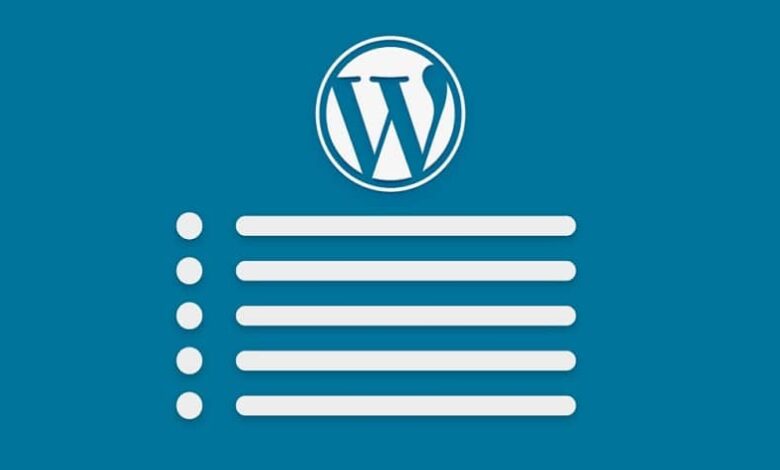
WordPress est l’un des sites Web les plus utiles qui peuvent être utilisés si vous voulez créer un blog de qualité. Cela est dû à la simplicité de l’interface qu’il gère et à la liberté qu’il donne aux utilisateurs de gérer et d’éditer eux-mêmes leurs domaines. C’est pourquoi aujourd’hui, vous apprendrez comment ajouter un domaine à cPanel et installer WordPress dans Banahosting.
Et, si vous voulez être le véritable propriétaire d’un blog professionnel , la première chose à faire est d’avoir votre domaine. Sans cela, les gens ne pourront pas vous reconnaître et vous ne pourrez pas modifier le nom de votre propre blog. Ce domaine peut sembler un peu fastidieux, mais en réalité c’est très facile à faire comme vous le verrez ci-dessous (évidemment avant de continuer, vous devriez déjà savoir comment acheter un hébergement et un domaine , car si vous ne le faites pas, vous devrez d’abord l’apprendre. ).
Ajouter un domaine à cPanel et installer WordPress sur Banahosting
Ce que vous devez garder à l’esprit avant de commencer tout le processus d’ajout de domaine à cPanel et d’installation de WordPress dans Banahosting, c’est que vous ne devez le faire que si vous avez déjà un domaine et que vous souhaitez en ajouter un deuxième, un troisième ou plus (c’est-à-dire , vous devez déjà avoir suivi le processus d’ ajout et d’achat d’un deuxième domaine chez Banahosting ).
Maintenant, pour commencer vous devez vous rendre sur la page principale de banahosting depuis le moteur de recherche de votre préférence (c’est indifférent).
Une fois là-bas, faites défiler vers le haut où le drapeau américain apparaît, et cliquez dessus pour ouvrir un menu déroulant où vous pouvez sélectionner la langue espagnole (la page sera en anglais par défaut).
![]()
Lorsque vous avez déjà fait cela, allez dans la section qui apparaît dans le coin supérieur droit intitulée » Mon compte «, entrez vos informations et cliquez sur » Entrer «.
Cela vous mènera à la page principale, ici vous devez vous tenir au-dessus du menu déroulant qui se trouve dans la barre d’options en haut, appelée » Domaines «, avec que plusieurs options apparaîtront dans une liste, appuyez sur celle appelée » Mes domaines «.
Dans la section que vous êtes maintenant, vérifiez que votre domaine est actif, si c’est le cas, cliquez sur la sélection » Services » puis sur » Mes services «.
Ensuite, sélectionnez l’option appelée Banaprofessional deluxe Unlimited SSD qui est surlignée en bleu. Enfin, dans la nouvelle fenêtre qui s’ouvrira, recherchez l’option » Ajouter au cPanel » (qui se trouve dans la partie inférieure gauche de la liste des actions) et appuyez dessus.
Installation de cPanel et WordPress
Lorsque vous aurez terminé toutes les étapes précédentes, vous serez plus près de pouvoir ajouter un domaine à cPanel et installer WordPress dans Banahosting, puisque maintenant vous serez dans l’administrateur cPanel.
Une fois là-bas, procédez comme suit: faites défiler vers le bas avec la souris jusqu’à ce que vous trouviez la section intitulée » Domaines «, choisissez l’option «Domaines supplémentaires «. Vous devez maintenant mettre les données de votre domaine dans les cases qui le demandent puis créer un compte FTP.
À la fin de tout, cliquez sur «Ajouter un domaine» , si tout s’est bien passé, vous recevrez un message de confirmation indiquant que vous avez configuré le domaine avec succès.

Ce que vous devez faire maintenant est de configurer WordPress, et pour cela vous devez suivre ces étapes: retournez d’abord à la page principale de cPanel et faites défiler vers le bas jusqu’à ce que vous trouviez la section » Logiciel «, dans celle-ci sélectionnez l’option «Installateur d’application Softaculous».
Puis une fois la page suivante chargée, cliquez sur l’icône WordPress (il existe de nombreux autres services), puis appuyez sur «Installer maintenant» . Ensuite, configurez les champs obligatoires tels que: placement du domaine (mettez le nouveau), répertoire, description, utilisateur administrateur, entre autres.
Enfin, une fois que tout est configuré, faites défiler vers le bas de la page et appuyez sur » Installer «, avec cela il sera prêt et votre domaine aura été configuré avec succès.
Il vous suffit de commencer à le modifier pour que tout soit à votre goût et que vous puissiez télécharger du contenu quand vous le souhaitez. Vous pouvez déjà dire que vous savez comment ajouter un domaine à cPanel et installer WordPress sur Banahosting, alors n’hésitez pas et profitez de vos nouvelles connaissances. Et rappelez-vous que si vous rencontrez un problème, vous pouvez toujours désactiver ou supprimer un site Web dans Cpanel .